Wie richte ich Newsletter-Popups für Shopify-Shops ein?
Veröffentlicht: 2021-12-24Der Aufbau einer E-Mail-Liste ist für den Erfolg eines E-Commerce-Unternehmens unerlässlich. Ihre Liste wird Ihre Zielgruppe sein, um neue Produkte zu vermarkten, treue Kunden zu halten und Abonnenten über die neuesten Angebote oder Produkte zu informieren. Offensichtlich lässt Sie eine leere E-Mail-Liste all dies nicht zu und schränkt Ihre E-Mail-Marketing-Bemühungen mit unterdurchschnittlichen Ergebnissen ein.
Viele Unternehmen geben Tausende für die Erweiterung ihrer E-Mail-Liste aus, aber die meisten Vermarkter wissen, dass hervorragende E-Mail-Opt-in-Popups ausreichen, um mehr Anmeldungen zu generieren und die Liste zu erweitern. Trotz vieler Zweifel sind E-Mail-Newsletter-Popups immer noch das effektivste Tool, um Ihnen beim schnellen Aufbau Ihrer E-Mail-Liste zu helfen . Darüber hinaus verzeichnen Unternehmen, die von einem traditionellen Opt-in-Formular zu einem Kickass-Popup-Formular wechseln, häufig einen deutlichen Anstieg der E-Mail-Anmeldungen.
Egal, ob Sie nach Ideen für Newsletter-Popups oder einem Tool zum Erstellen eines fantastischen Popups suchen, das gut zu Ihrem Shopify-Shop passt, Sie sind auf der richtigen Seite gelandet.
Diese Anleitung zeigt Ihnen, wie Sie mit unserer App AVADA Email Marketing in 3 einfachen Schritten ein Newsletter-Popup für Shopify-Shops einrichten. Mit nur wenigen Klicks können Sie Ihr Popup entwerfen, das Timing festlegen und die Zielgruppe auswählen. Lass uns anfangen!
Was ist ein Newsletter-Popup?
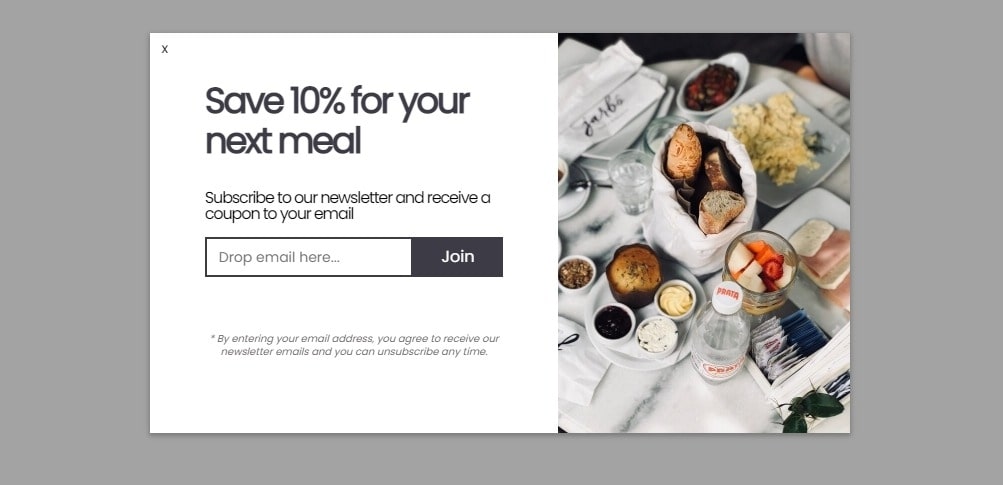
Wenn wir von Newsletter-Popups sprechen, sprechen wir von Lightbox-Popups. Normalerweise erscheinen diese Popups oben auf jeder Seite, die Besucher anzeigen. Sie verdunkeln oft die Seite im Hintergrund und werden zum Hauptaugenmerk der Seite. Das Hauptziel von Newsletter-Popups ist es, Benutzer dazu zu bringen, E-Mails von der Marke zu abonnieren.
Es gibt viele Möglichkeiten für Newsletter-Popups, Besucher zu überzeugen, z. B. die Verwendung eines Gutscheins, die Ansprache der Vorteile oder einfach nur eine Frage. Nachdem der Benutzer sich angemeldet hat, kann die Marke dann Newsletter-E-Mails senden, die neue Blog-Beiträge, neueste Produkte, Sonderangebote, Werbeaktionen usw. enthalten.
Das obige Beispiel-Newsletter-Popup ist eine von vielen Vorlagen, die AVADA Email Marketing hat. Wie Sie sehen können, ist der Ansatz recht einfach. Um einen 10 %-Gutschein für die nächste Mahlzeit zu erhalten, müssen Besucher lediglich ihre E-Mail-Adresse eingeben und sich in die Liste eintragen. Dieses Popup ist vollständig anpassbar, sodass Sie es an die Persönlichkeit Ihrer Marke und Ihre E-Commerce-Website anpassen können.
Warum sollten Sie ein Newsletter-Popup verwenden?
Die Antwort ist einfach – weil Newsletter-Popups eine hohe Sichtbarkeit bieten und eine hohe Investitionsrendite haben können. Aber manchmal können sich Popups aufdringlich anfühlen und Benutzer können sich über schlecht gestaltete Popups ärgern. Aber auch hier sollten Sie aus folgenden Gründen immer noch versuchen, Popups zu verwenden:
- Popups sind effektiv, um die Qualität von Leads zu erhöhen: Die meisten Benutzer scrollen nicht bis zum Ende einer Website, was es dem traditionellen Anmeldeformular mit einem CTA in der Fußzeile unmöglich macht, viele Impressionen zu erhalten. Popups lösen dieses Problem, indem sie das Anmeldeformular direkt in die Mitte einer Seite platzieren, sodass Benutzer Ihr Angebot nur schwer übersehen können.
- Popups liefern personalisierte und relevante Inhalte/Angebote an Zielgruppen: Mit Technologie können Sie Sonderangebote und Nachrichten an die richtigen Gruppen senden, was die Konversionsrate erhöhen kann, indem mehr Benutzer dazu gebracht werden, sich anzumelden. Wenn Ihr Shopify-Shop beispielsweise Zugriffe aus mehreren Ländern erhält, können Sie Ihre Newsletter-Popups für jede Region personalisieren.
- Popups helfen dabei, Ihr Markenimage und Ihre Persönlichkeit zu präsentieren: Da Newsletter-Popups technisch gesehen kein Teil Ihrer Webseite sind, können Sie sich jedes Design einfallen lassen, das Ihre Botschaft gut unterstützt und das Image Ihrer Marke verbessert. Verschiedene Bilder, Farben, Schaltflächen und Layouts geben Ihnen die nötige Kreativität, um eine dynamische Marke mit der Persönlichkeit zu zeigen, die Sie für verschiedene Anlässe haben möchten (Halloween, Weihnachten, Silvester usw.).
Lästige Popups, die versuchen, Besucher zu Betrug zu verleiten, gehören jetzt der Vergangenheit an. Mit Shopify verfügt Ihr E-Commerce-Shop über ein SSL-Zertifikat für bessere Sicherheit und kein Eindringen. Die einzigen Popups, die Ihre potenziellen Kunden erreichen können, sind IHRE Popups, die je nach Ansatz ein gutes oder schlechtes Abo-Erlebnis sein können.
Klingt beängstigend, aber keine Sorge. Im nächsten Abschnitt zeige ich Ihnen, wie Sie in wenigen Schritten ganz einfach ein Newsletter-Popup für Ihren Shopify-Shop einrichten und dabei ein zuverlässiges Tool verwenden, um ein angenehmes Erlebnis zu bieten.
Wie richte ich ein Newsletter-Popup für einen Shopify-Shop ein?
Nun, da wir erfahren haben, dass Newsletter-Popups Ihrer Marke helfen, sich mit Website-Besuchern zu verbinden, das Publikum zu vergrößern und das Engagement zu steigern; Es ist Zeit zu sehen, wie man es einrichtet. Nach dem Entwerfen und Veröffentlichen zeigt unsere App AVADA Email Marketing automatisch das Popup Ihres verbundenen Shopify-Shops an und beginnt mit dem Sammeln von E-Mail-Adressen.
Folgendes sollten Sie wissen, bevor Sie mit dem Lesen der Schritte beginnen:
- Sie müssen zuerst einen Shopify-Shop haben. Falls nicht, können Sie unseren Leitfaden zum Einrichten eines Shopify-Shops lesen.
- Wenn Sie unsere App noch nicht installiert haben, erhalten Sie sie kostenlos auf der offiziellen Website von AVADA Email Marketing.
- Unsere App wird regelmäßig aktualisiert. Wenn Sie also in diesem Handbuch etwas anderes bemerken, kontaktieren Sie uns, um Unterstützung zu erhalten.
Beginnen wir nun mit der Einrichtung des Newsletter-Popups für Ihren Shopify-Shop:
Schritt 1: Greifen Sie auf den Popup-Builder zu und wählen Sie eine Vorlage aus
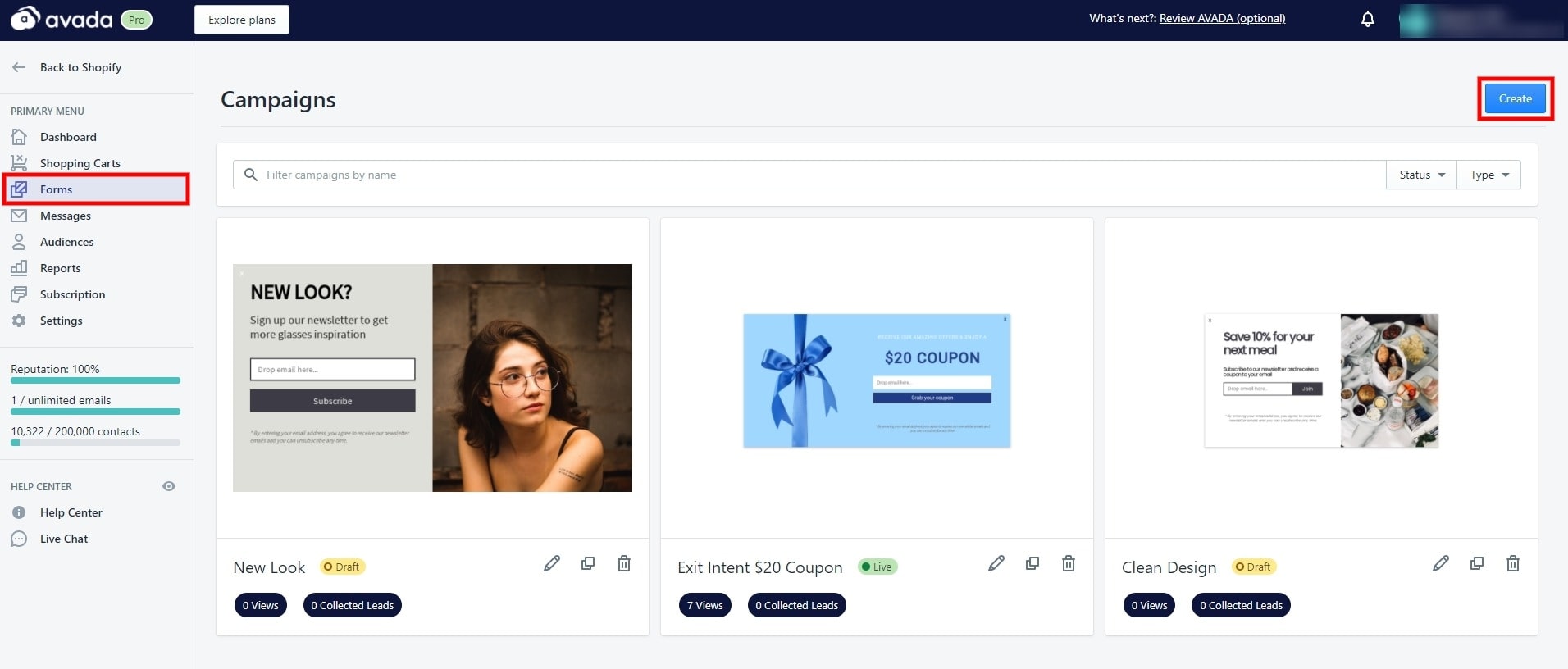
Im Popup-Formular-Editor können Sie Ihr Newsletter-Popup anpassen, vorhandene Kampagnen duplizieren oder ungenutzte Popups löschen. Um auf die Popup-Formulare zuzugreifen und ein neues zu erstellen, wählen Sie im Dashboard „Formulare“ -> „Erstellen“ wie im Bild oben.
Wie Sie sehen können, gibt es bereits einige Popups, die ich im Abschnitt „Formulare“ erstellt habe. Wenn Sie auf einen davon klicken, können Sie die Leistung der Kampagne sehen und das Popup bearbeiten, selbst wenn die Kampagne läuft.
Lassen Sie uns zunächst mit der Erstellung unseres Newsletter-Popups fortfahren.
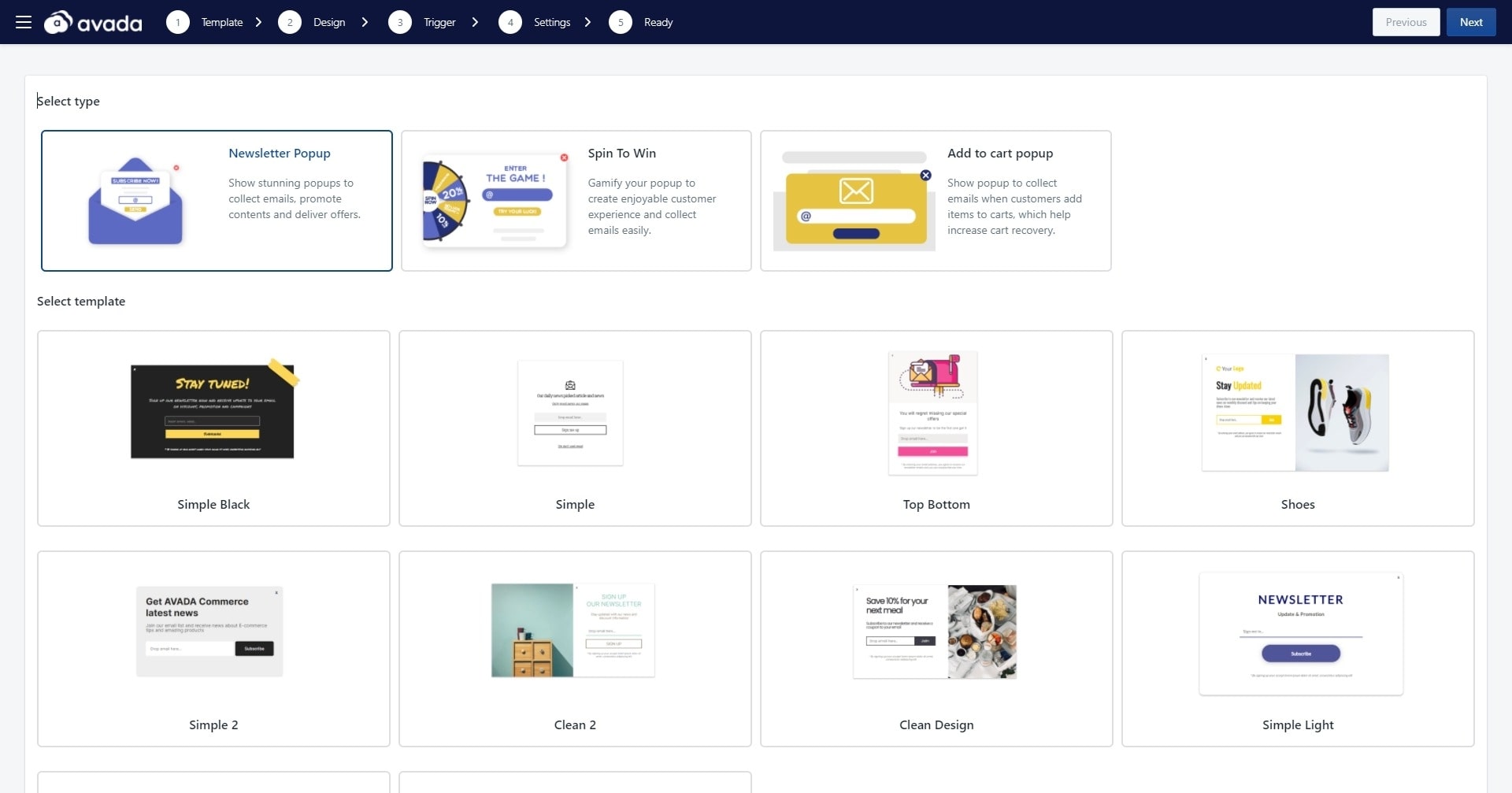
Dies ist der erste Schritt zur Erstellung einer Newsletter-Popup-Kampagne – die Auswahl einer Vorlage. Es stehen Ihnen bereits 10 Popup-Vorlagen zur Auswahl. Daneben gibt es auch Vorlagen zum Drehen, um Popups zu gewinnen oder Popups zum Einkaufswagen hinzuzufügen. Aber zu diesen spannenden Popups kommen wir in einem anderen Artikel. Wählen Sie eine Newsletter-Popup-Vorlage Ihrer Wahl.
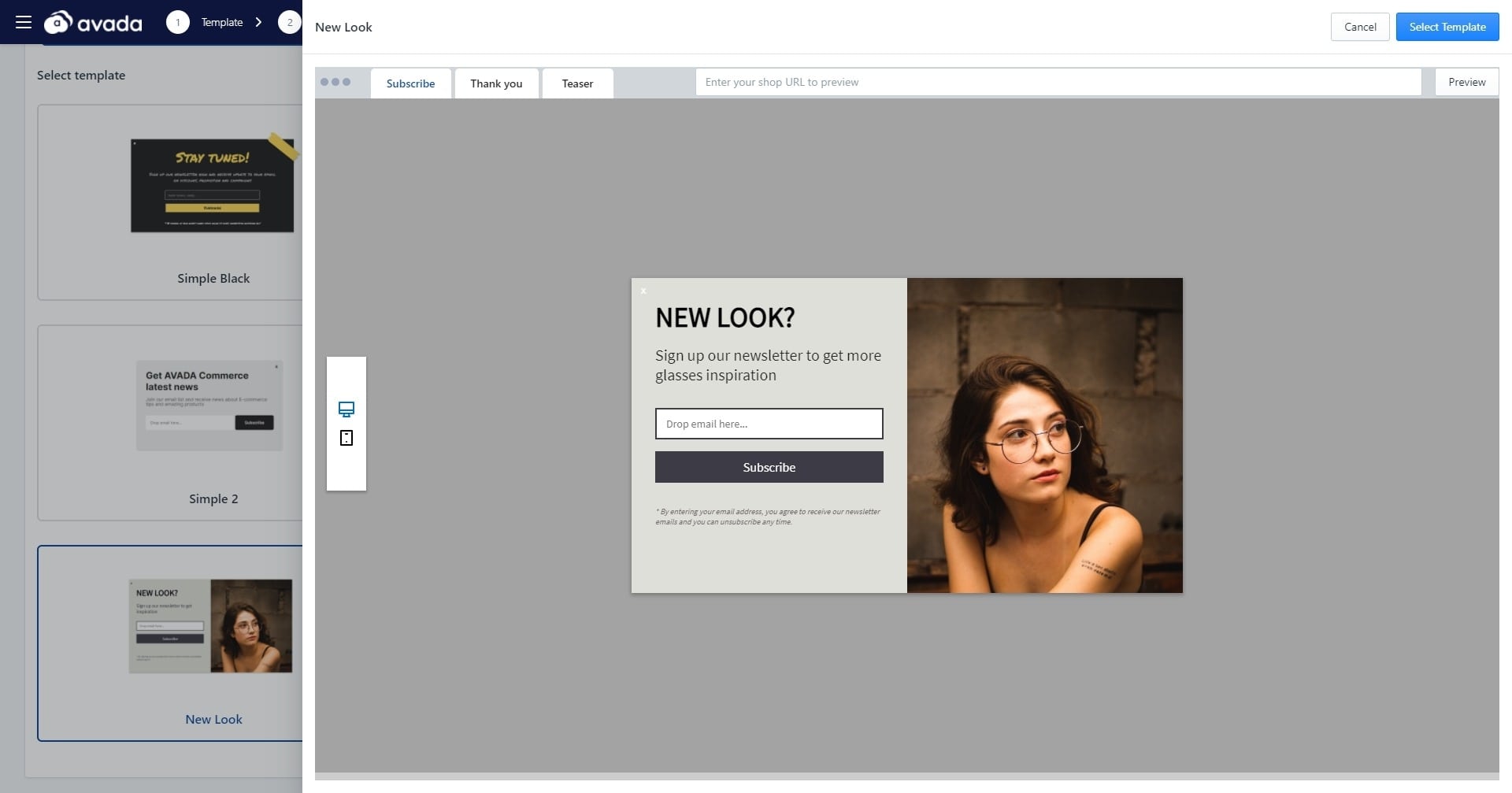
Als Beispiel wähle ich die New Look-Vorlage aus, die Besuchern mitteilt, dass sie die neuesten Nachrichten und Inspirationen zu Brillen erhalten können, wenn sie sich anmelden. Sie haben auch andere Ansätze mit den Popups, wie das Anbieten eines Gutscheincodes, eines Rabatts oder das Verursachen von FOMO bei den Benutzern.
Im Vorschaubereich wie im obigen Bild können Sie Ihr Popup auf Desktop- und Mobilgeräten sowie die „Dankeschön“ -Version anzeigen, wenn ein Besucher sich erfolgreich angemeldet hat, und den Teaser des Popups auf Ihrer E-Commerce-Website. Wenn Sie fertig sind, klicken Sie auf „Vorlage auswählen“.
Schritt 2: Entwerfen Sie Ihr Newsletter-Popup
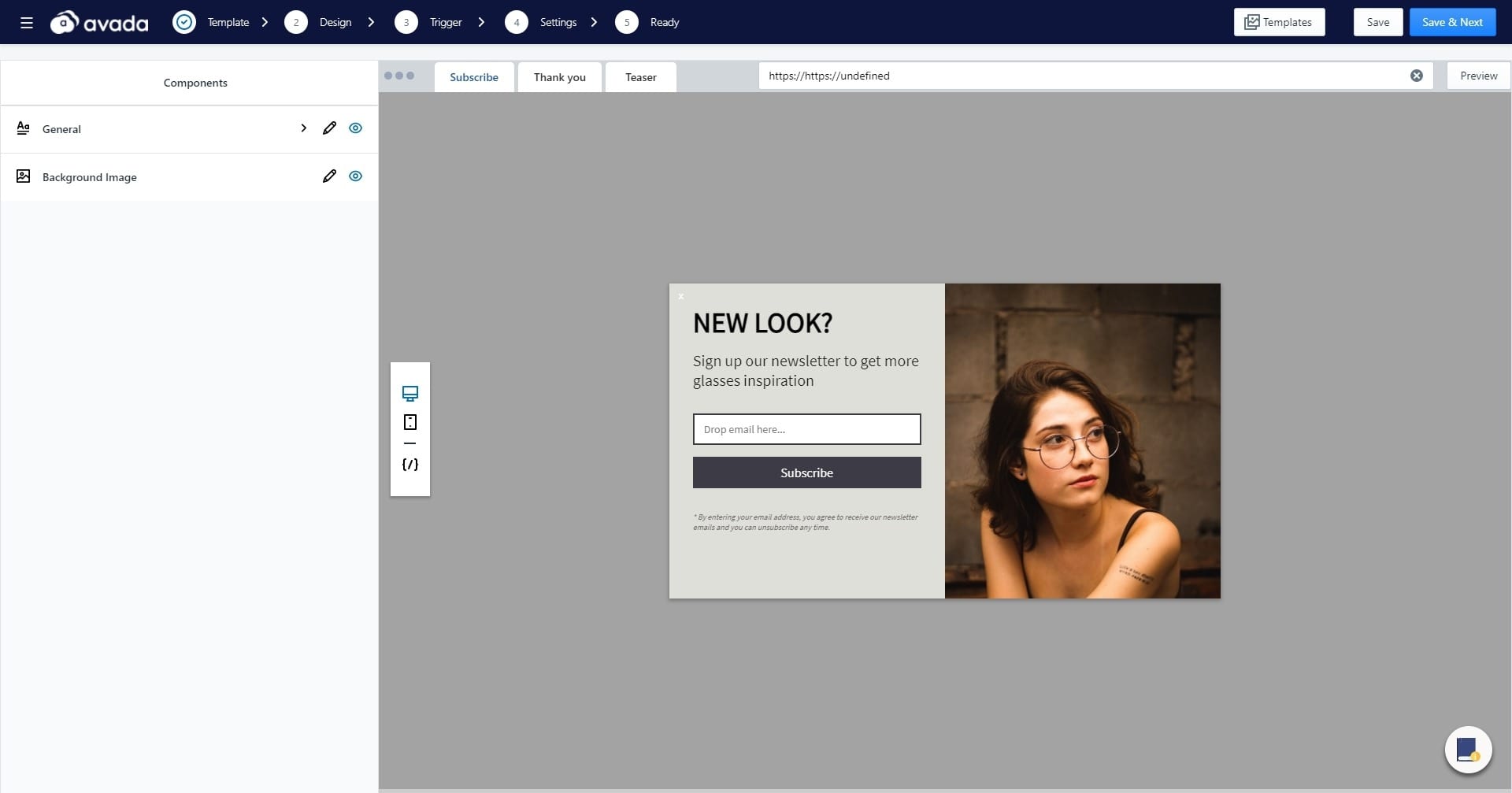
In diesem Schritt können Sie das Newsletter-Popup an die Botschaft Ihrer Kampagne anpassen. Zwei zu bearbeitende Hauptkomponenten sind die allgemeine Kopie und das Hintergrundbild. Ihr Text sollte klar sein und die Besucher zum Handeln anregen und gleichzeitig zur Persönlichkeit Ihrer Marke passen.
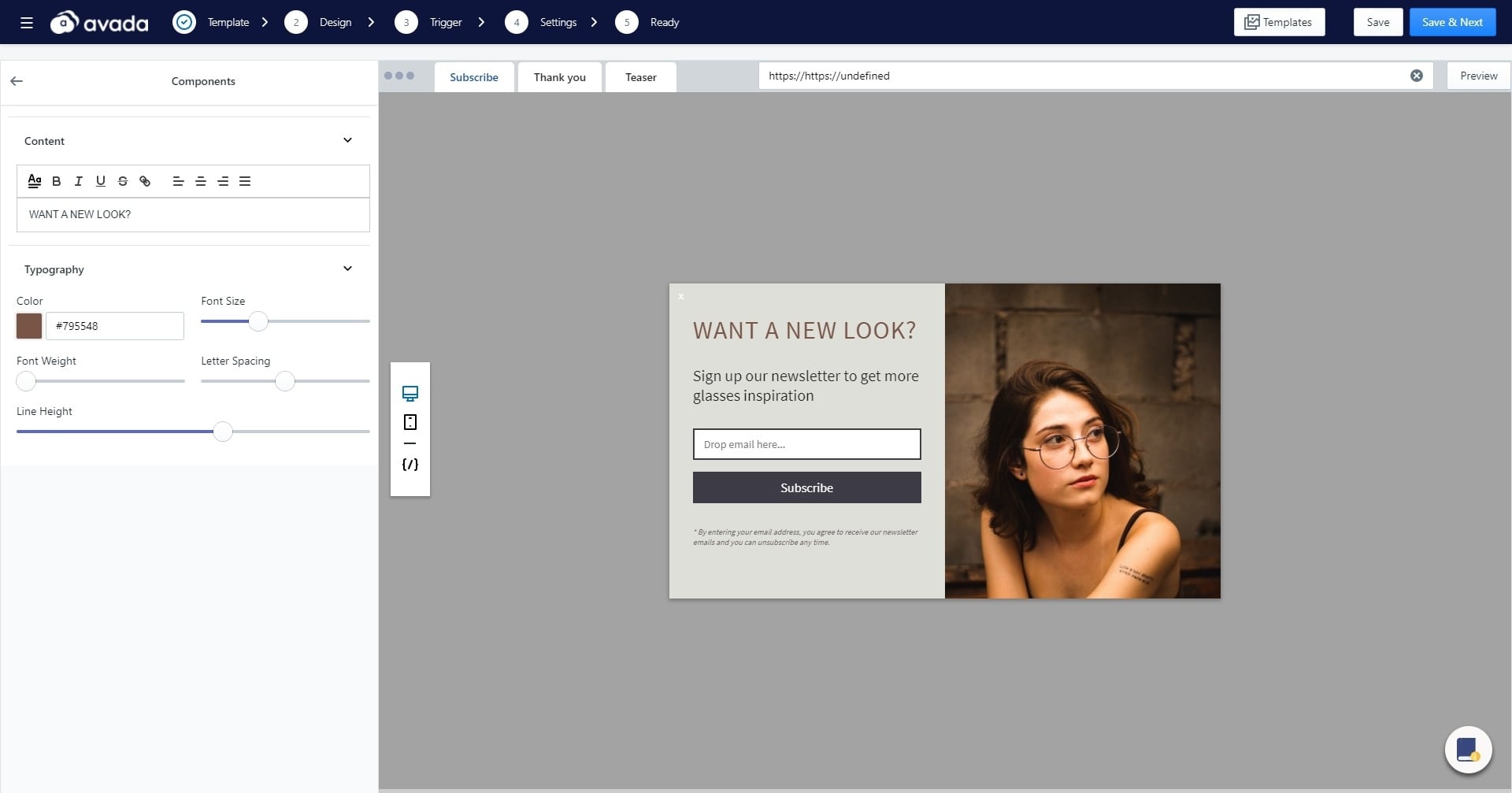
Zum Beispiel gefällt mir die Überschrift des Newsletter-Popups nicht wirklich, also habe ich auf „Allgemein“ -> „Überschrift“ geklickt und sie in „Willst du einen neuen Look?“ geändert. , was etwas klarer klingt. Während ich den Text ändere, kann ich auch die Farbe, die Schriftgröße, die Schriftstärke, den Buchstabenabstand und die Zeilenhöhe der Überschrift anpassen. Ich habe auch die Farbe der Überschrift geändert, damit sie ein bisschen mehr hervorsticht.

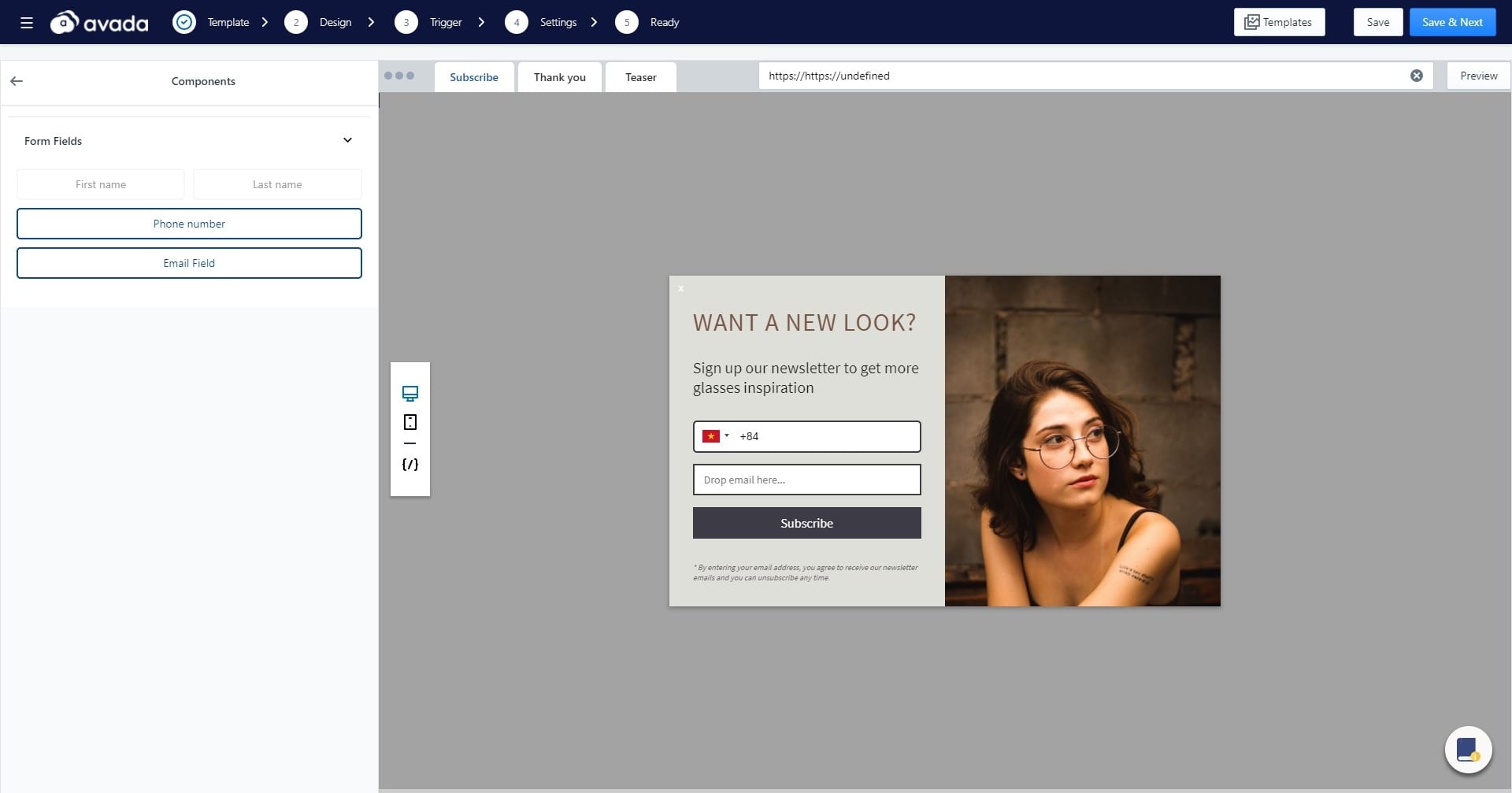
Für die Formularfelder des Popups können Sie weitere Felder hinzufügen, damit Abonnenten weitere Informationen wie Vorname, Nachname oder Telefonnummer eingeben können. Eine Telefonnummer wird Ihnen in Zukunft definitiv helfen, SMS-Kampagnen zu versenden, was auch eine Funktion unserer App ist. Wenn dies jedoch das erste Popup für Ihre Besucher ist, halten Sie es für einen geringen Anteil, indem Sie sich nur mit der E-Mail-Adresse anmelden.
Nachdem Sie mit der Bearbeitung Ihres Newsletter-Popups fertig sind, klicken Sie auf „Speichern & Weiter“ , um fortzufahren. Dies bringt Sie zum nächsten Schritt – dem Bearbeiten des Auslösers für Ihr Popup.
Schritt 3: Wählen Sie einen Auslöser
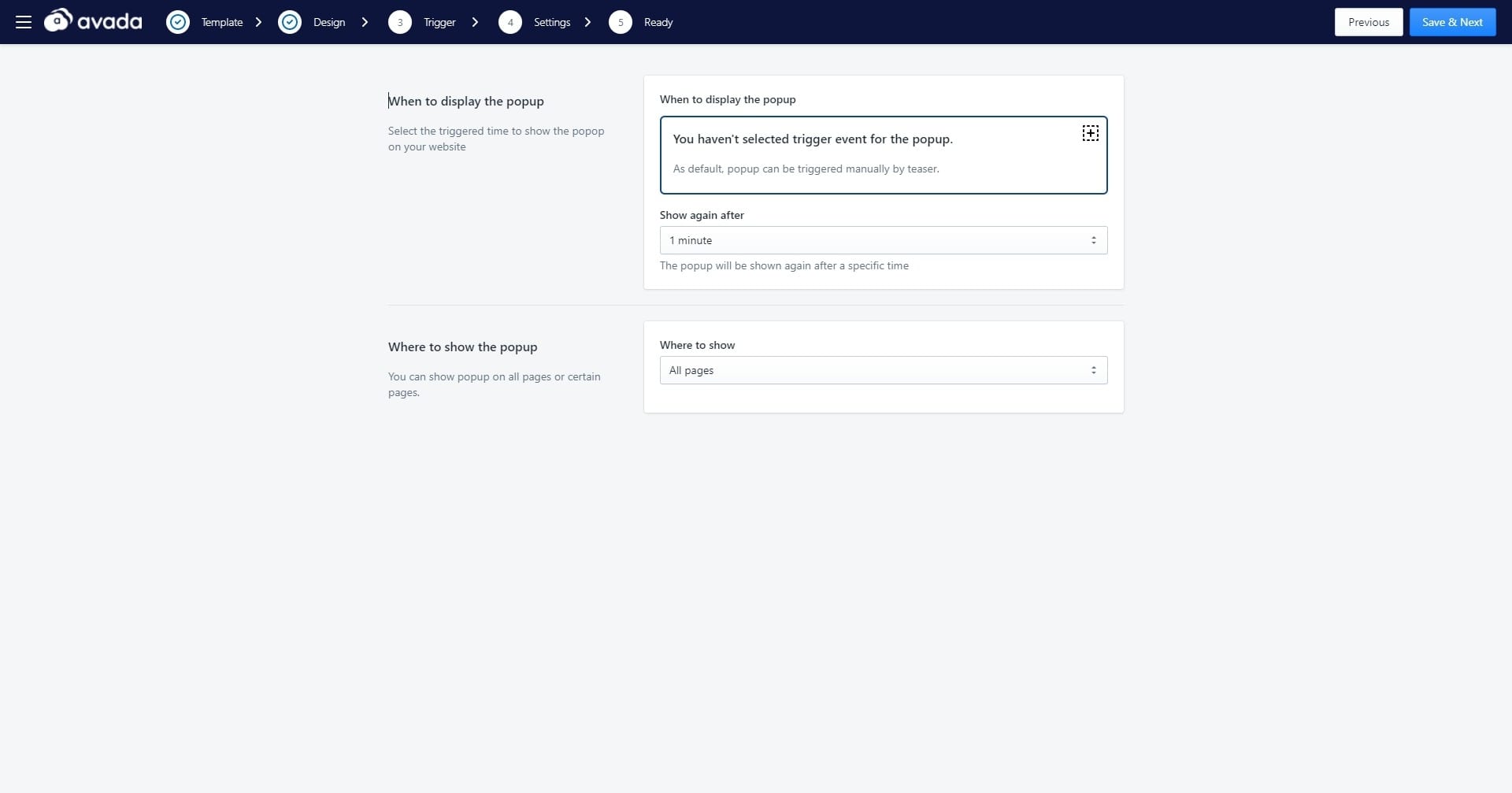
In diesem Schritt können Sie auswählen, wann und wo Ihr Newsletter-Popup angezeigt werden soll. Dies ist wirklich wichtig, denn wenn Sie Ihr Popup zum falschen Zeitpunkt oder in der falschen Phase der Kaufreise des Kunden zeigen, wird es schwieriger, die Käufer zu konvertieren.
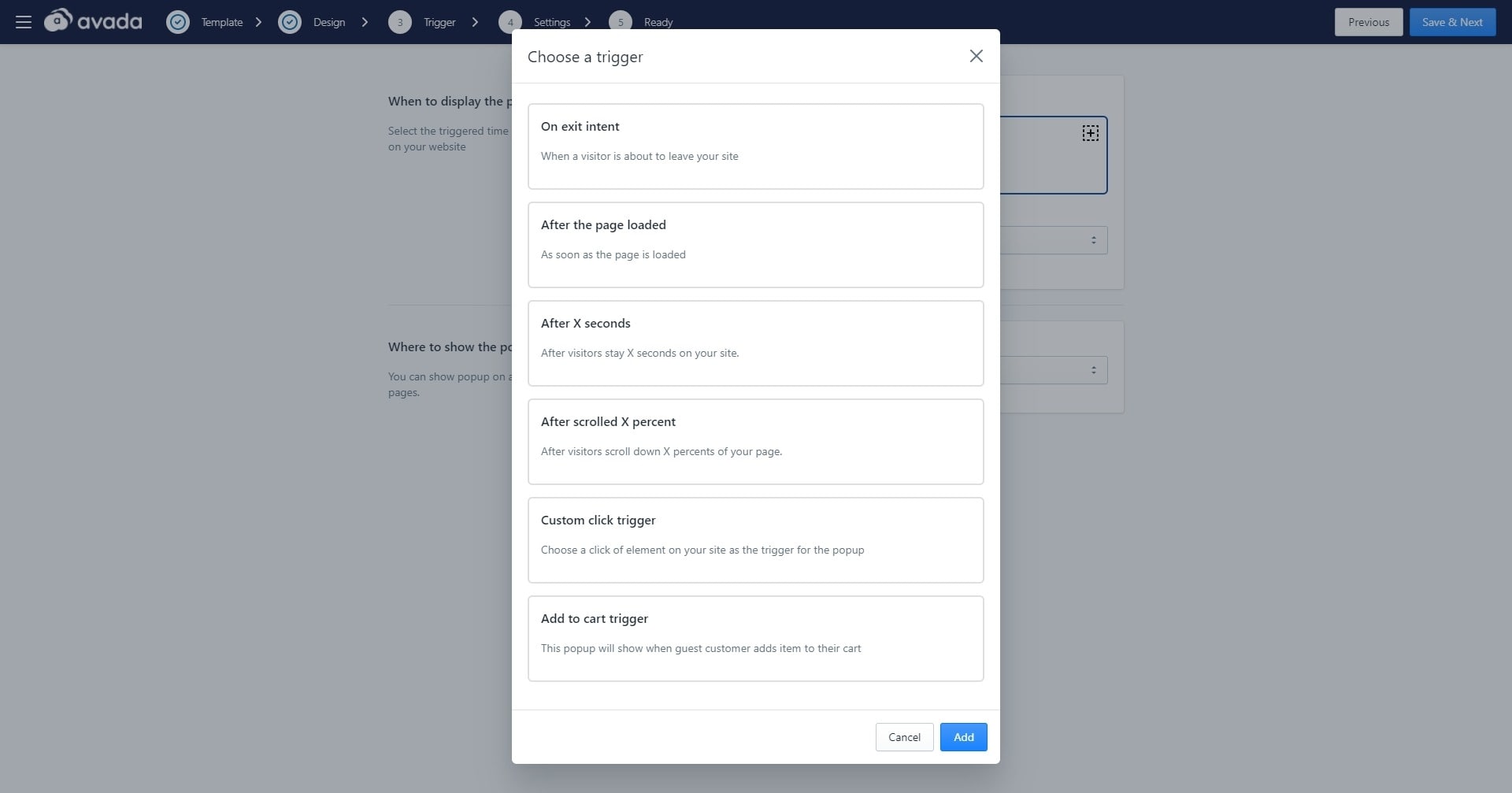
Für den Anzeigeauslöser des Newsletter-Popups haben Sie Optionen wie z. B. Absicht beim Beenden, Nach dem Laden der Seite, Nach X Sekunden, Nach X Prozent gescrollt, Benutzerdefinierter Klickauslöser oder Auslöser zum Hinzufügen zum Einkaufswagen . Sie können viele Kampagnen mit unterschiedlichen Auslösern hinzufügen, um zu sehen, welches Newsletter-Popup am besten funktioniert.
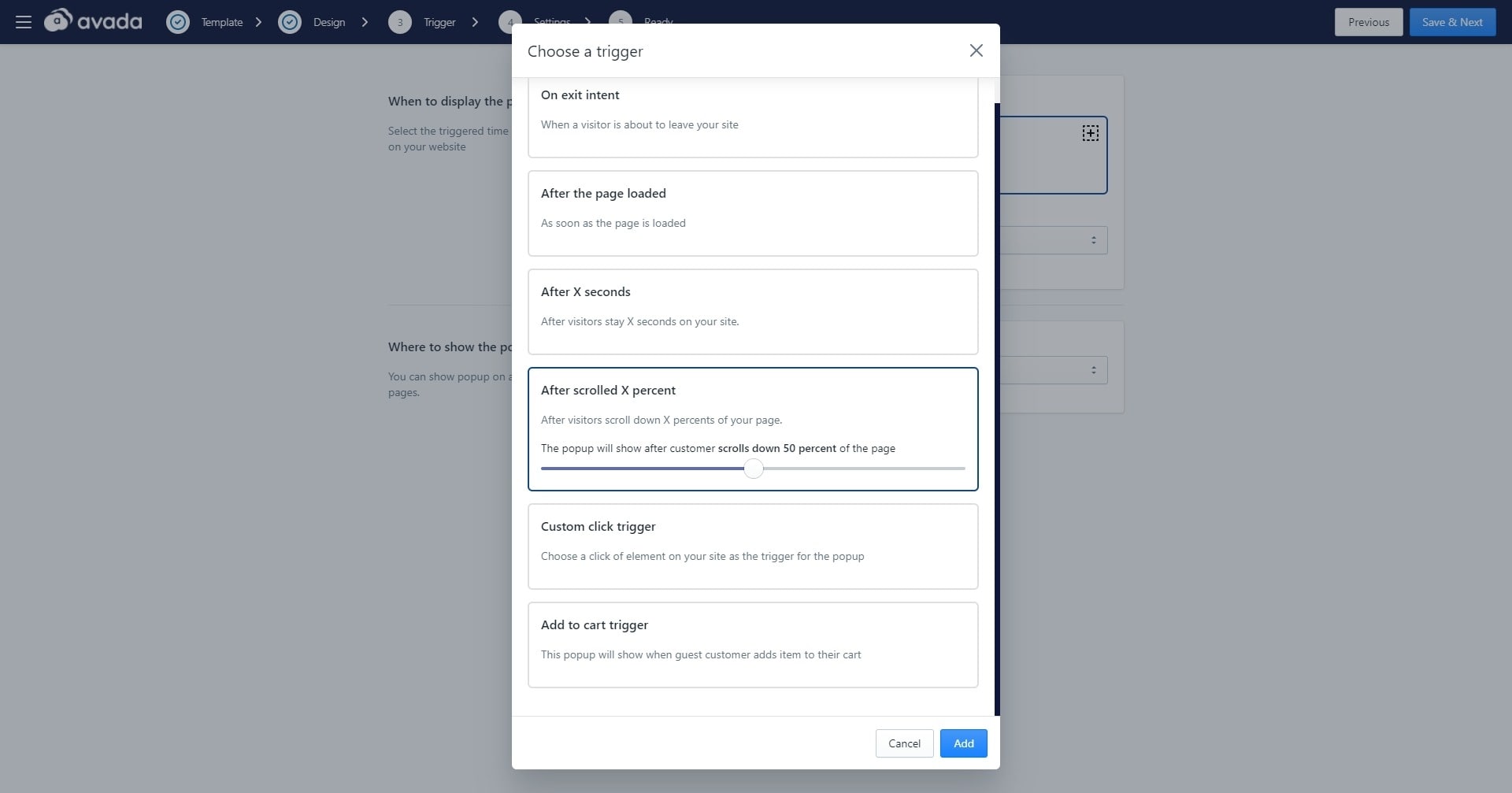
Für mein Newsletter-Popup habe ich mich für den Auslöser After scrolled X Prozent entschieden. Auf diese Weise weiß ich, dass das Popup nur angezeigt wird, wenn der Besucher die Homepage meines Shops einigermaßen interessant findet. Also habe ich das Popup so eingestellt, dass es erscheint, nachdem die Besucher 50 % der Seite nach unten gescrollt haben, und es wird nur einmal angezeigt.
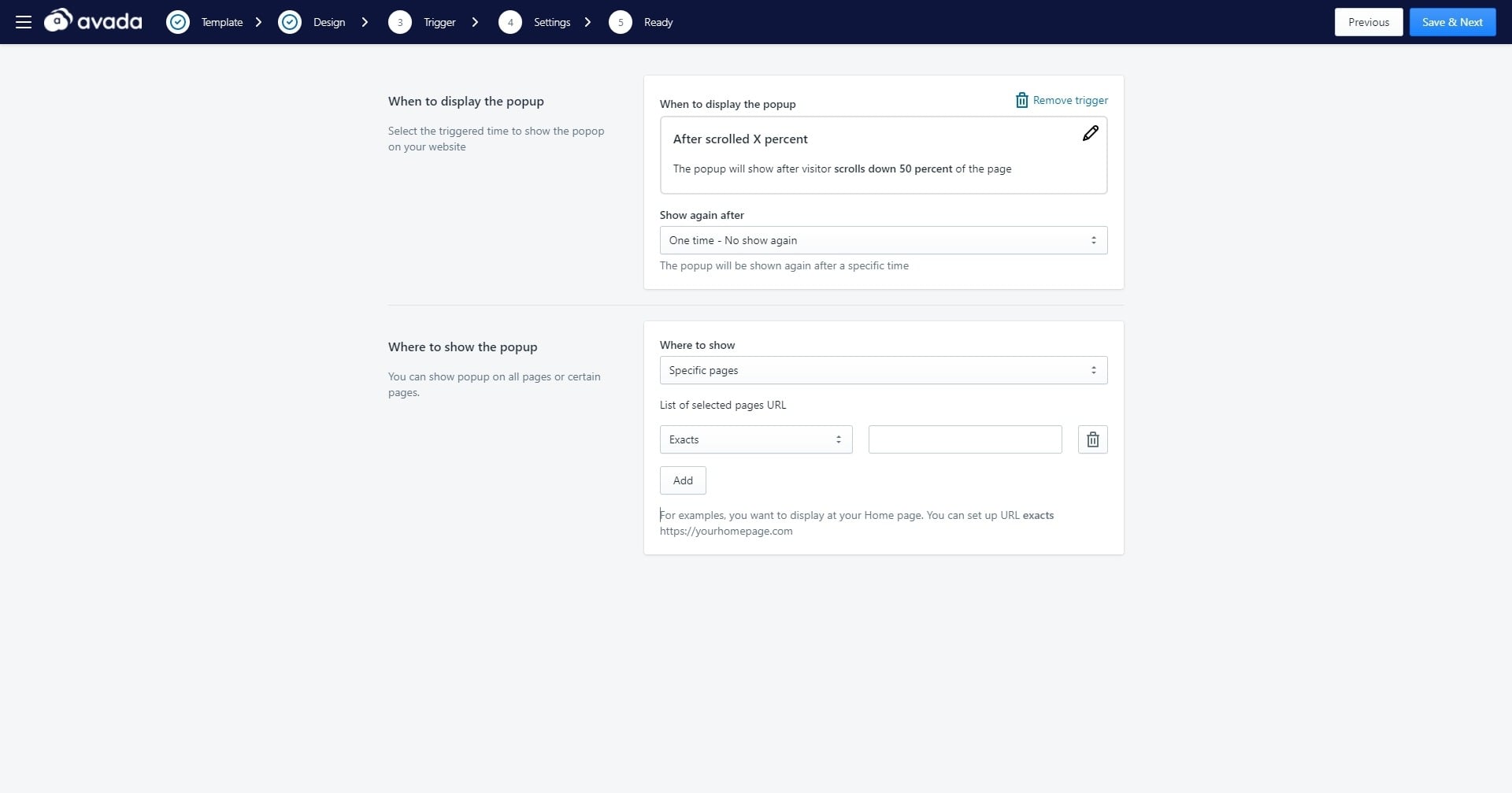
Da ich wusste, dass das Popup nur auf der Startseite angezeigt werden soll, habe ich für die Anzeige des Newsletter -Popups „Bestimmte Seiten“ ausgewählt. Dies gibt mir die Möglichkeit, die URL jeder Seite, die ich auf meiner Seite habe, einzufügen und das Popup so zu beschränken, dass es nur auf diesen Seiten erscheint. Einfach genug, ich muss nur die URL der Homepage meines Shops hinzufügen und dann auf „Speichern & Weiter“ klicken.
Schritt 4: Passen Sie die Einstellungen an und veröffentlichen Sie das Newsletter-Popup
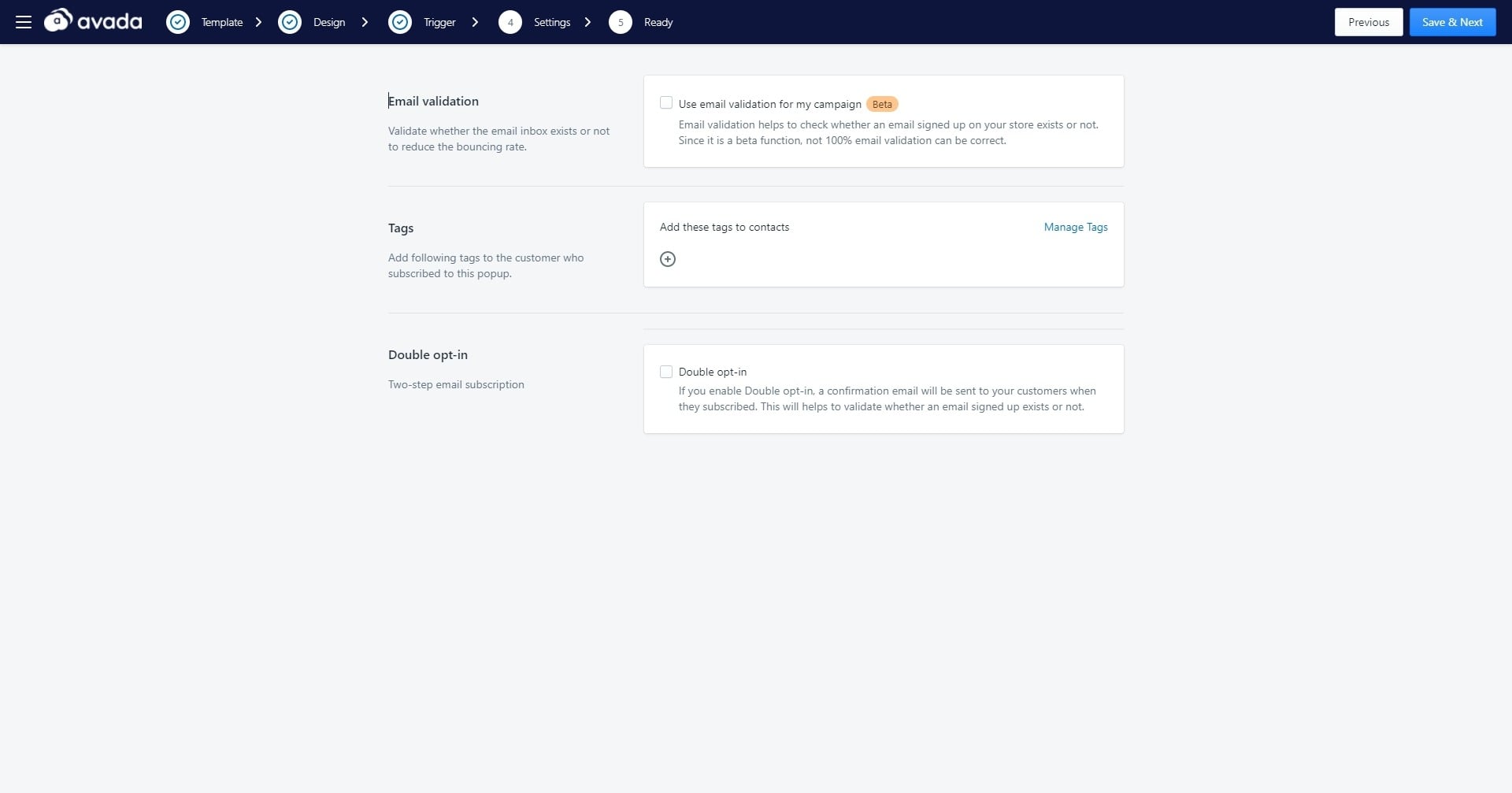
In diesem Schritt werden wir die Einstellung unserer Newsletter-Popup-Kampagne ein wenig anpassen. Es gibt drei Optionen, um Ihre eigenen Einstellungen auszuwählen:
- E- Mail-Validierung: Dies hilft zu validieren, ob die angemeldeten E-Mails existieren oder nicht, um die Absprungrate Ihrer Newsletter-Kampagne zu reduzieren. Die Validierungsfunktion befindet sich noch in der Beta-Phase, aber wir werden sie weiter verbessern, damit sie in Zukunft perfekt funktioniert.
- Tags: Sie können Tags zu Abonnenten hinzufügen, die Ihrer E-Mail-Liste über dieses spezielle Popup beigetreten sind, was Ihnen hilft, die Effektivität Ihrer Popup-Kampagnen zu verwalten und zu verfolgen.
- Double-Opt-In: Standardmäßig ist das Newsletter-Popup Single-Opt-In. Wenn Sie gefälschte Anmeldungen verhindern möchten, sendet die Double-Opt-in-Funktion zuerst eine Bestätigungs-E-Mail an Ihre Abonnenten. Erst wenn sie auf den Call-to-Action in der Bestätigungs-E-Mail klicken, können sie das Abonnement abschließen. Sie können auch Ihre Bestätigungs-E-Mail konfigurieren.
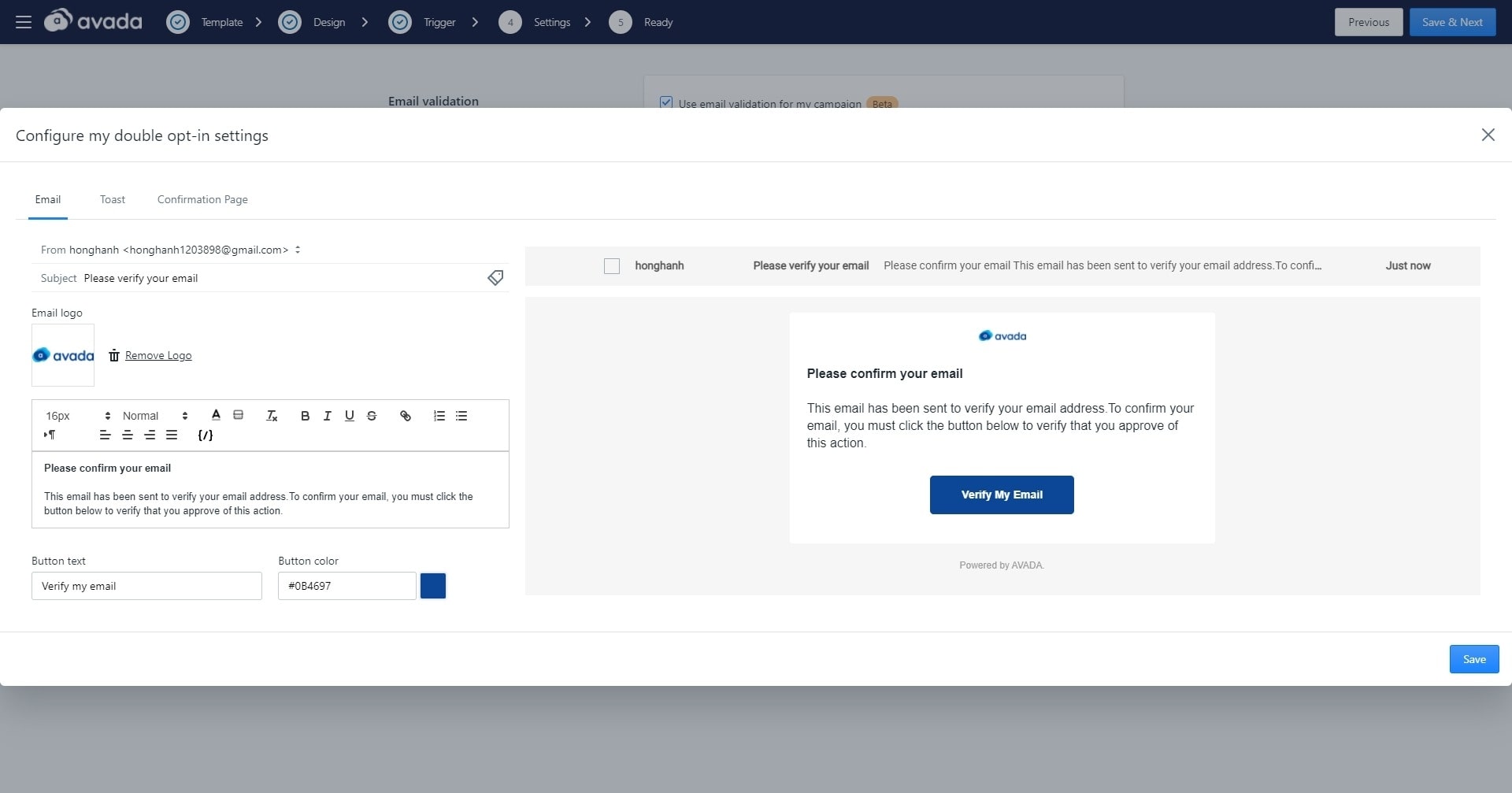
Hier ist die Konfiguration für Ihre Double-Opt-in-Popup-E-Mails. Sie können die Kopie und das Design dieser E-Mail ändern und vielleicht ein wenig Persönlichkeit hinzufügen, wenn Sie dies wünschen. Außerdem haben Sie einen Toast, um Abonnenten über den Double-Opt-In-Prozess zu informieren, und eine Bestätigungsseite, um Kunden anzuzeigen, dass sie sich erfolgreich angemeldet haben.

So habe ich mein Newsletter-Popup konfiguriert; Sie können die Einstellungen selbst ausprobieren oder Ihre Vorlieben auswählen. Nachdem Sie die Einstellungen oder Ihr Newsletter-Popup konfiguriert haben, klicken Sie auf „Speichern & Weiter“.
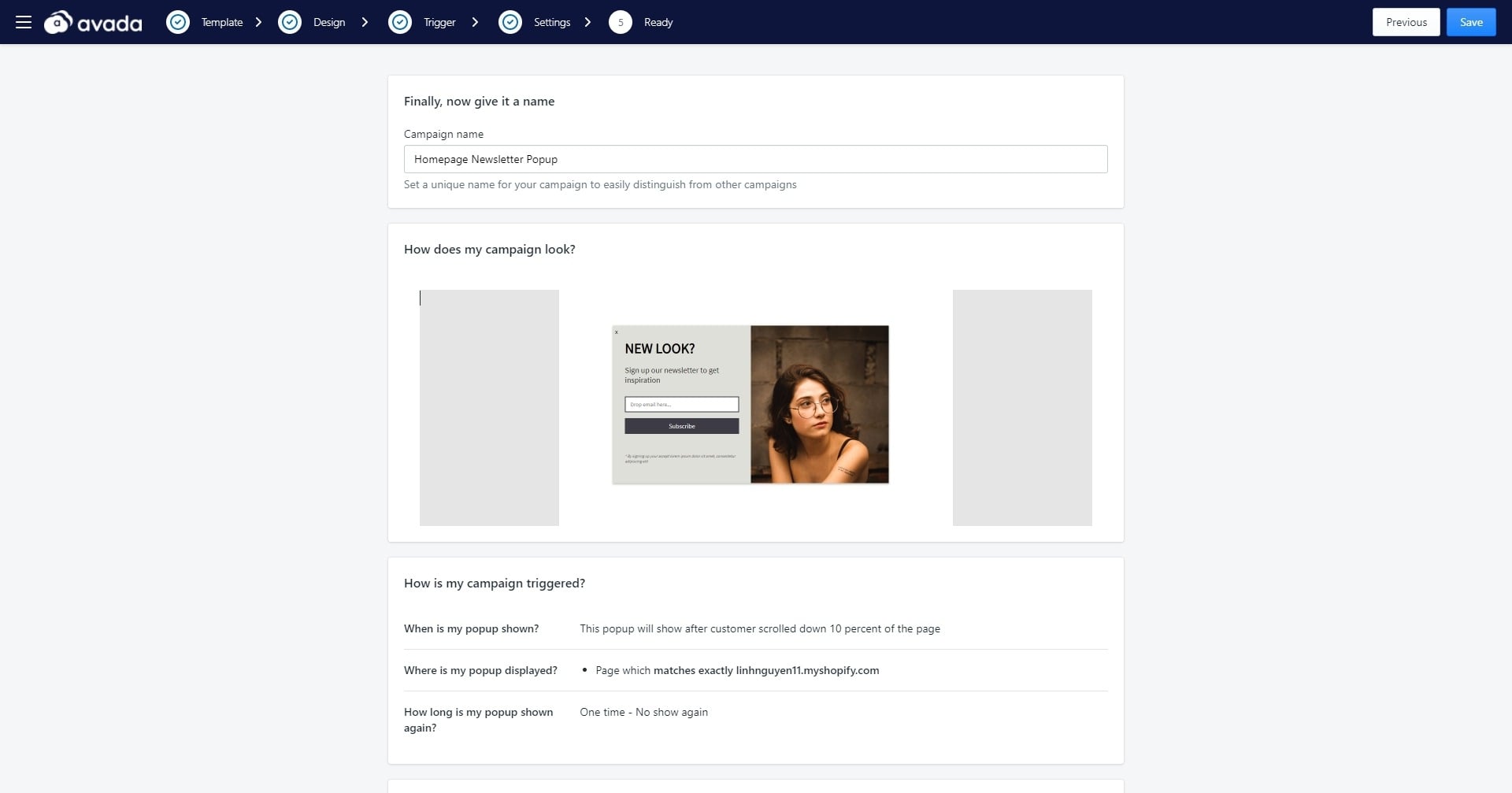
Im letzten Schritt müssen Sie Ihrer Popup-Kampagne nur noch einen Namen geben, um fertig zu werden. Geben Sie den Namen ein und klicken Sie auf „Speichern“ , um Ihr Newsletter-Popup zu veröffentlichen! Die App fragt, ob Sie das Popup als Entwurf speichern oder live gehen möchten. Wählen Sie „Jetzt live gehen“ , um den Vorgang abzuschließen.
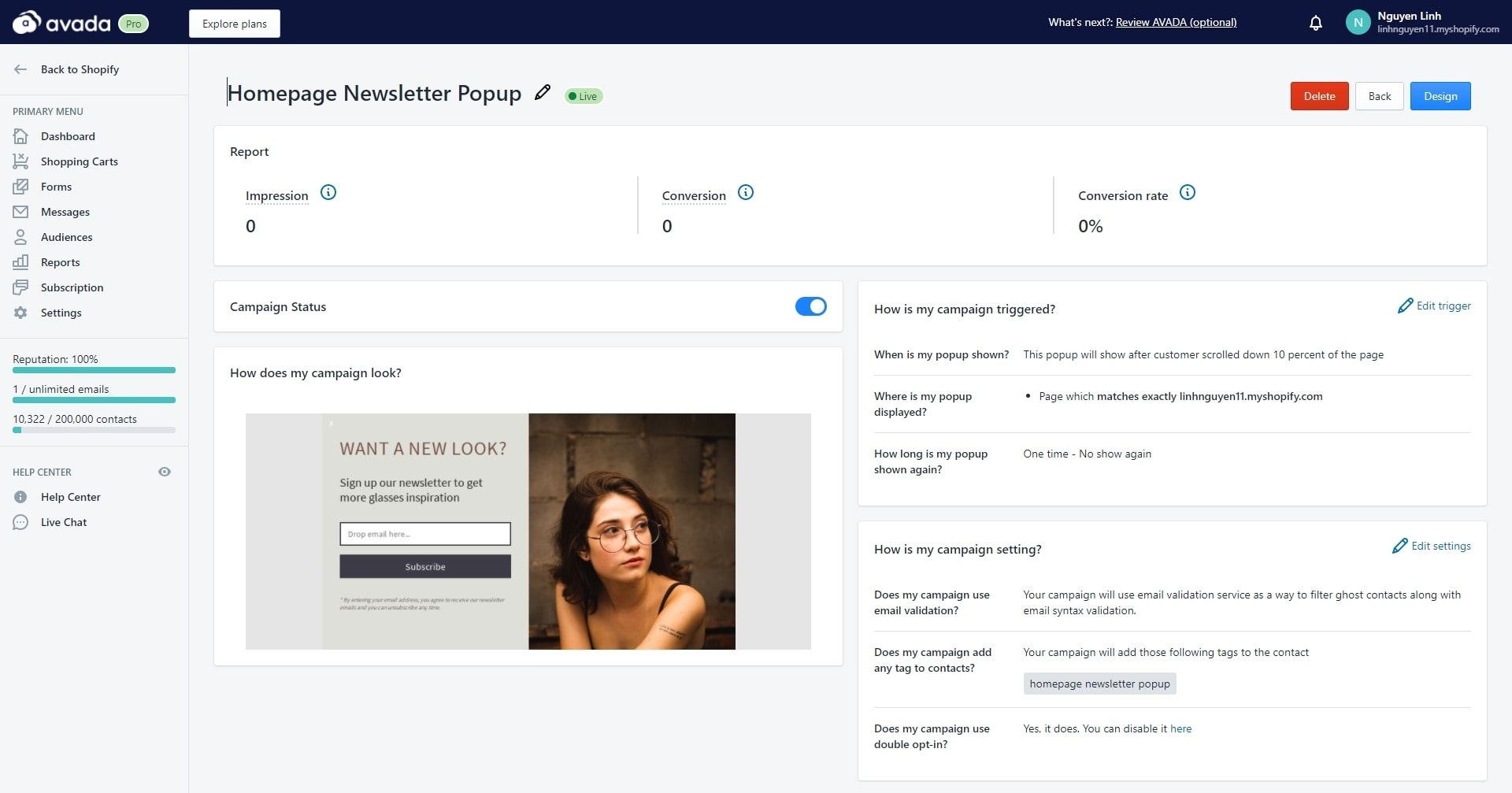
Wenn Ihre Newsletter-Popup-Kampagne live ist, können Sie den Bericht zu Impressionen, Konversion und Konversionsraten sehen. Die Überwachung der Popup-Statistiken gibt Ihnen eine klare Vorstellung davon, was als Nächstes zu tun ist, und optimiert die Popups Ihrer E-Commerce-Site.
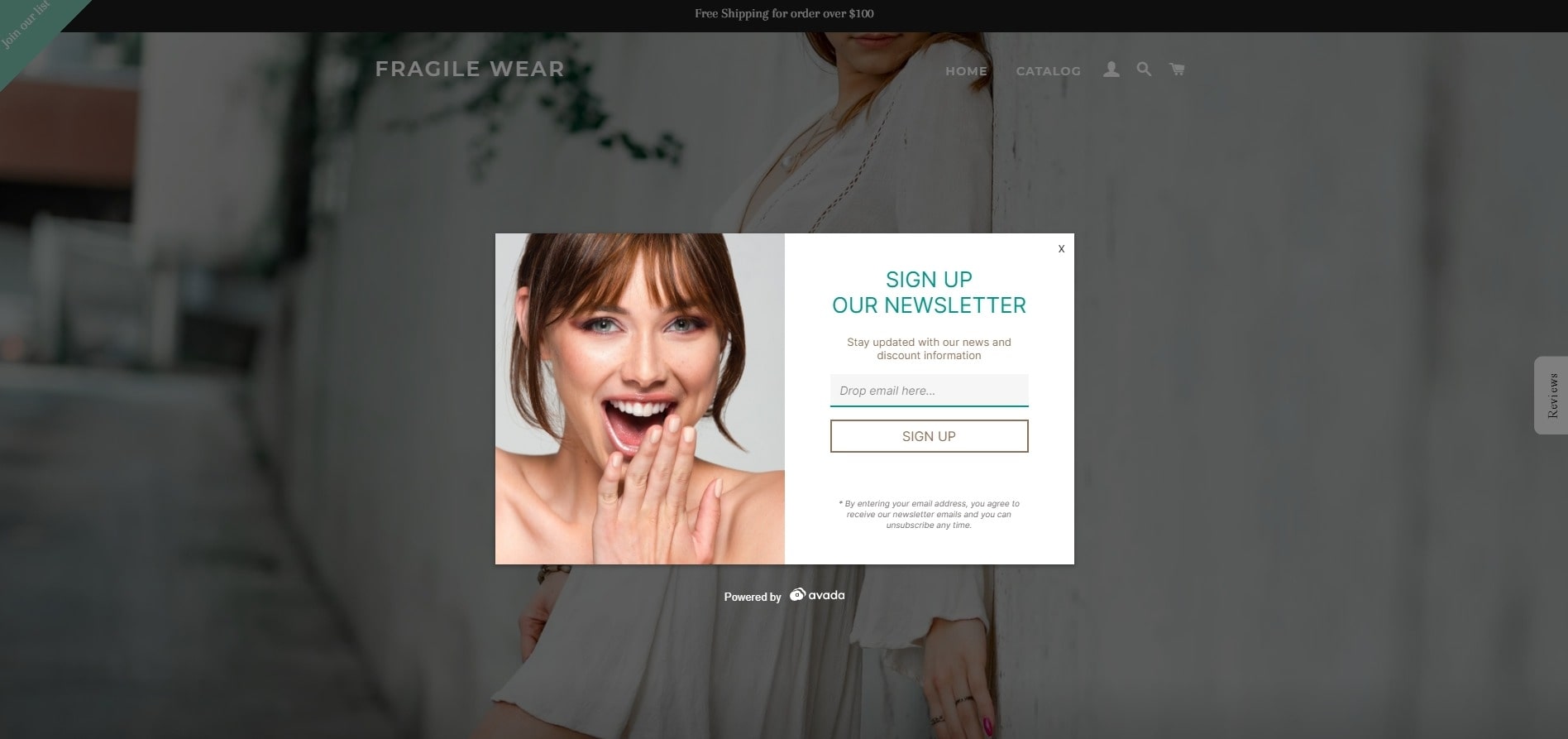
Hier ist das Ergebnis des Newsletter-Popups in meinem Shopify-Shop. Sie können sehen, dass der Hintergrund dunkler ist und Besucher sich darauf konzentrieren können, Informationen zu geben.
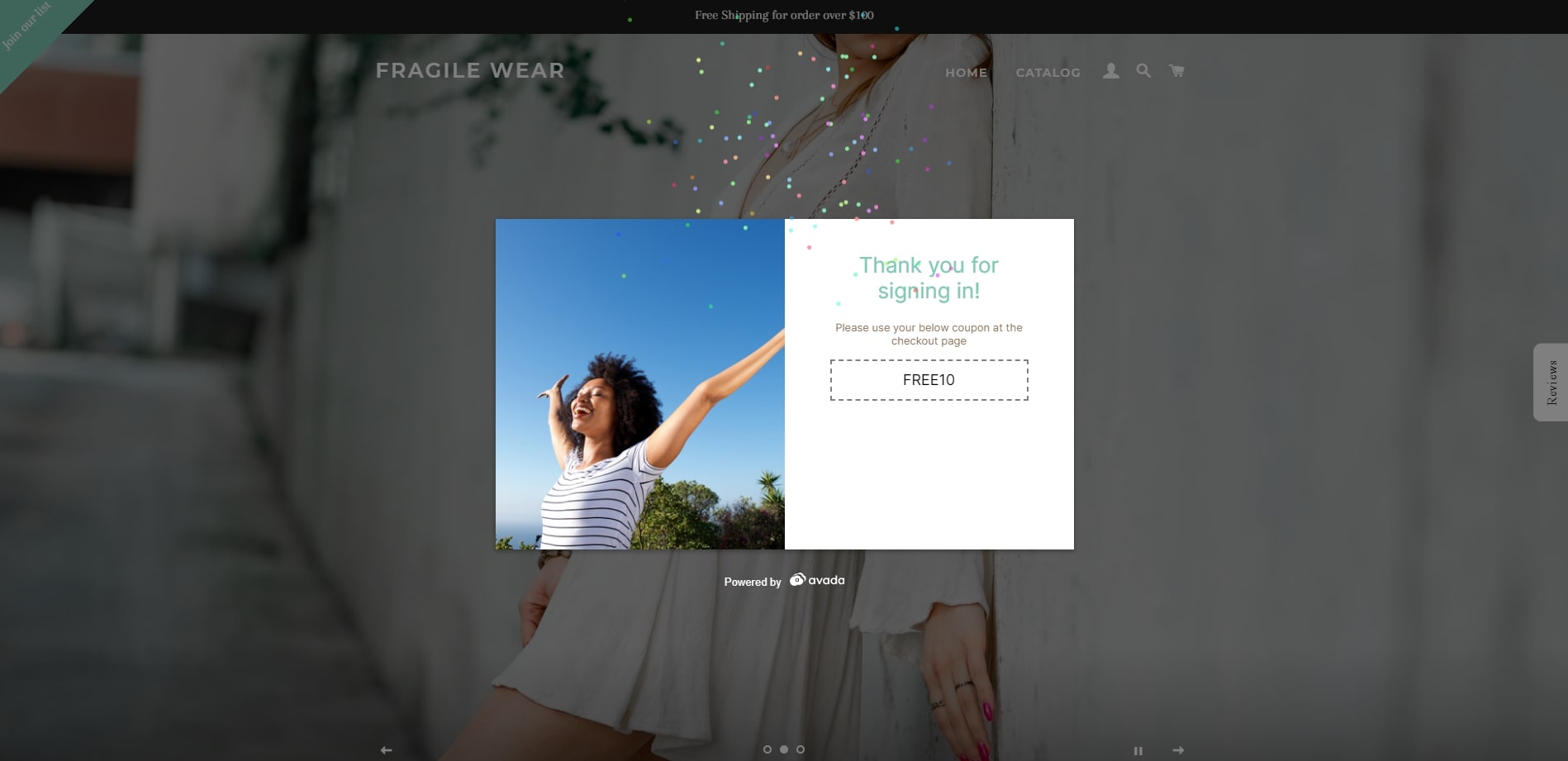
Hier ist die Erfassung, wenn sich ein Besucher erfolgreich für Ihren Newsletter angemeldet hat und zu einem Lead geworden ist. Mit einem leuchtenden Bild und Konfetti fügen Sie ein wenig Aufregung hinzu, damit der potenzielle Kunde Ihren Newsletter noch mehr erwartet. Der Rabattcode ist auch für Benutzer beim nächsten Einkauf gut sichtbar.
Und das ist alles! Ihre Newsletter-Popup-Kampagne ist gut, um mit dem Sammeln von E-Mail-Adressen Ihrer Besucher zu beginnen! In nur vier einfachen Schritten haben Sie Ihr Newsletter-Popup fertig eingerichtet, herzlichen Glückwunsch!
Nur zur Erinnerung, hier sind die wichtigsten Funktionen von AVADA E-Mail-Marketing:
- Vorgefertigte E-Mail-Vorlagen: Schöne E-Mails mit vollständiger Anpassung, damit Sie die Persönlichkeit Ihrer Marke präsentieren und mit Besuchern in einem personalisierten Ansatz in Kontakt treten können. Sie müssen die E-Mails nur per Drag-and-Drop bearbeiten.
- Segmentierung. Senden Sie E-Mails an Ihre Zielgruppe und unterteilen Sie Ihre Kontaktliste in verschiedene Gruppen, basierend auf Kriterien wie An-/Abmeldung, Bestellstatus, Produktattribute usw.
- Arbeitsablauf aufgeteilt. Personalisieren Sie das E-Mail-Erlebnis mithilfe von Workflows und steuern Sie, wann, an wen und was Sie Ihre E-Mail-Serie senden möchten.
- Newsletter-Popup, drehen, um zu gewinnen. Mit dem Popup wie in diesem Artikel können Sie ganz einfach E-Mails sammeln, Rabatte anbieten und die Aufmerksamkeit auf andere Inhalte lenken.
- Berichte. Behalten Sie die Leistung Ihres E-Mail-Marketings mit informativen Berichten im Auge. Viele KPIs zum Anzeigen wie: gesendet, geklickt, abgemeldet, geöffnet, Umsatz usw.
- Daten automatisch synchronisieren : Ihre Shopify- Daten werden mit AVADA E-Mail-Marketing synchronisiert, sodass Sie Ihren Kunden aktuelle und zeitnahe Follow-ups bieten können.
Letzte Worte
Nachdem Sie so weit gelesen haben, verfügen Sie jetzt über alle Kenntnisse, die Sie zum Einrichten von Newsletter-Popups für Ihren Shopify-Shop benötigen. Es kann eine Weile dauern, bis Ihre Popup-Kampagne Ergebnisse zeigt, aber Sie können Ihre E-Mail-Liste schrittweise aufbauen. Versuchen Sie zunächst, personalisierte Newsletter-Popups einzurichten, und sehen Sie sich deren Leistung für Ihre Zielgruppe an.
Sie haben eine Idee für Ihr Newsletter-Popup? Teilen Sie Ihre Meinung im Kommentarbereich mit und kontaktieren Sie uns unter [email protected], wenn Sie Hilfe bei der Installation von AVADA Email Marketing benötigen. Danke fürs Lesen!
